-
Cómo actualizar un Ultra DMA a un disco duro SATA
-
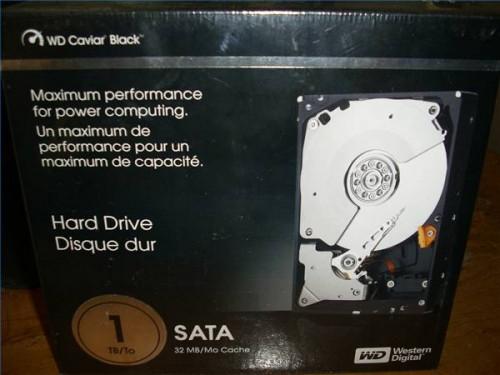
Con Ultra DMA unidades de disco duro está convirtiendo rápidamente en una tecnología obsoleta debido a la aceptación de SATA por los líderes de la industria, muchos de nosotros nos encontramos reemplazar nuestros viejos discos duros EIDE con unidades de disco duro SATA. Reemplazo de disco duro interno es una actualización fácil y bastante barato todos los integradores de sistemas y los propietarios de ordenadores personales deben estar familiarizados con.Instrucciones
Extracción de la Ultra DMA
1 Desconecte el ordenador personal desde cualquier toma de corriente o protector contra sobretensiones. Mantenga pulsado el botón de encendido durante diez segundos una vez que todas las conexiones eléctricas son cortados para asegurar que no carga eléctrica permanece en el sistema.
2 Retire los tornillos que sujetan el panel lateral en lugar de deslizamiento, y retire el panel lateral que revela el compartimiento interno del ordenador. Toque la caja metálica de la caja para liberar cualquier carga estática dentro de su cuerpo.
3 Busque la unidad que ser actualizado y retire el conector de alimentación Molex de cuatro pines. Este conector se encuentra a la derecha la mayor parte de la unidad cuando se observa desde atrás y es por lo general de color blanco.
4 Retire la cinta EIDE plano gris a la izquierda del conector de alimentación. Este será un conector hembra que se conecta directamente a la placa base. Si no hay otros dispositivos conectados a esta cinta, es posible eliminar con seguridad de la placa base y el sistema también.
5 Quitar el disco duro EIDE de la bahía de la unidad. Esto puede requerir el uso de un destornillador para aflojar dos tornillos en la parte lateral de la unidad de disco duro para liberarla de la bahía de la unidad. Una vez que la unidad está libre, deslice hacia fuera de la bahía de la unidad y mantenerlo en reserva. Reservar todos los tornillos para su uso posterior.
Instalación de la unidad de disco SATA
6 Quite los tornillos restantes de su antiguo disco duro EIDE y el tornillo en los agujeros de los tornillos correspondientes de su nuevo disco duro.
7 Enchufe el extremo más pequeño plana de su cable SATA en primer lugar el puerto SATA de la placa base. puertos SATA son generalmente ubicados en la esquina inferior derecha de la placa base y se etiquetan en la placa base, a partir del número uno.
8 Deslice el disco duro SATA en el compartimiento del disco duro del caso. Apriete todos los tornillos necesarios para asegurar un ajuste firme.
9 Localizar y conectar un conector de alimentación SATA de cualquiera de los cables de alimentación procedentes de la fuente de alimentación en su disco duro. Este conector es por lo general un conector hembra negro plana que es de alrededor de una pulgada de ancho. Este conector se conecta en la parte posterior izquierda de la mayor puerto de la unidad de disco duro SATA.
Una el extremo plano del cable SATA al disco duro SATA. Este es un conector hembra que se conecta inmediatamente a la derecha del cable de alimentación que acaba de adjuntar en el paso 4.
Montaje de la caja
11 Vuelva a colocar el panel lateral y apriete firmemente los tornillos de mariposa.
12 Enchufe todos los cables de alimentación de nuevo en sus respectivos puntos de venta.13 Encienda el sistema y entrar en la BIOS del ordenador. Esto generalmente se logra presionando F1 o el "Eliminar clave" inmediatamente después de pulsar el botón "Power".
14 Navegar a través de la BIOS a la página de lista unidad y asegurar que el disco duro se informó como hecho instalado.
Consejos y advertencias
- No se preocupe si la capacidad de la unidad se informa incorrectamente en el BIOS. Algunas BIOS no son capaces de ver más allá de las capacidades de transmisión de 137 GB. Su sistema operativo verá el tamaño correcto de su unidad y permitirle el acceso a la misma.
- No se debe tratar de realizar cualquier operación de mantenimiento de PC mientras la PC está enchufado. No es suficiente voltaje y amperaje para que lesionar gravemente.

